运用外挂滤镜给人物脸部磨皮-PS磨皮教程
作者 介素瓦 来源 网络 发布时间 2009-09-13
6、选择菜单:选择 > 色彩范围,容差设置为40,用吸管吸取皮肤部分肤色,确定后得到想要的选区,Ctrl+J拷贝图层。
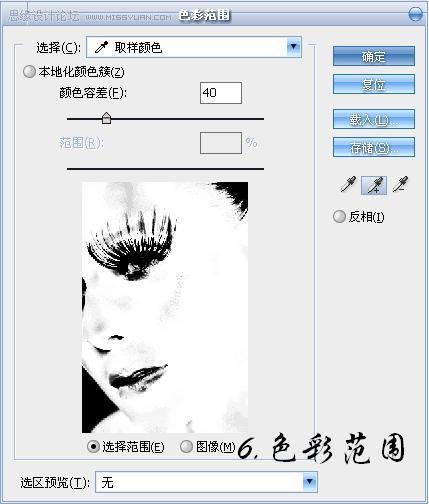
7、执行:滤镜 > 模糊 > 表面模糊,参数设置如下图。
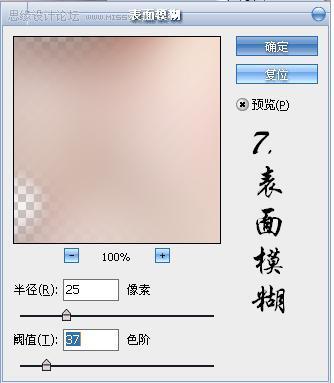
8、拷贝副本2放到顶部。

9、按Ctrl + Shift + U 去色,然后将图层模式改为柔光。

10、建立蒙版,用黑色柔角画笔擦去红圈部分,适当调整不透明度。

11、最后,调一下颜色。完成最终效果。

| 上一页12 |